Ako odstrániť Discord
Od svojho uvedenia na trh v roku 2015 je Discord pravidelne používaný hráčmi na komunikačné účely, pretože má jednoduché a užívateľsky prívetivé rozhranie. Najzaujímavejšou funkciou je, že svojim používateľom umožňuje chatovať cez hlas, video alebo texty kdekoľvek na svete. Desktopovú aplikáciu Discord môžete použiť na Windows a Mac , ako aj jej mobilnú aplikáciu na telefónoch so systémom iOS a Android . Okrem toho sa môžete prihlásiť do Discord z vášho webového prehliadača. Aplikácie Discord(Discord) je možné prepojiť s rôznymi bežnými službami vrátane Twitch a Spotify , takže vaši priatelia môžu vidieť, čo robíte. Ak sa však stále rozhodnete odinštalovaťDiscord , potom vám môžeme pomôcť s týmto tutoriálom o tom, ako odstrániť účet Discord a aplikáciu(Discord) Discord z počítača so (Discord)systémom Windows(Windows) .

Ako odstrániť Discord(How to Delete Discord)
Pred odinštalovaním programu Discord(Discord) sa odporúča odstrániť účet Discord .
Ako odstrániť Discord účet(How to Delete Discord Account)
Ak chcete odstrániť svoj účet Discord , musíte buď previesť vlastníctvo serverov, ktoré vlastníte, alebo servery úplne odstrániť.

Potom budete môcť pristúpiť k vymazaniu účtu.
1. Spustite počítačovú aplikáciu (Discord desktop app)Discord .
2. Kliknite na ikonu Nastavenia .(Settings)

3. V časti Môj účet(My Account) prejdite nadol do sekcie ODSTRÁNENIE ÚČTU(ACCOUNT REMOVAL)
4. Tu môžete buď Deaktivovať (Disable) účet(Account) alebo Odstrániť (Delete) účet(Account) . Kliknutím(Click) na posledný z nich ho odstránite, ako je znázornené.

5. Pre potvrdenie zadajte heslo účtu(Account Password) a šesťmiestny 2FA kód(six-digit 2FA code) . Potom kliknite na tlačidlo Odstrániť účet(Delete Account) , ako je zvýraznené.
Poznámka:(Note:) Ak nepoužívate 2 Factor Authentication (2FA) , nebudete požiadaní o jeho zadanie.

Odinštalujte Discord (Uninstall Discord )Common Issues
Niektoré z bežných problémov, s ktorými sa stretávate pri odinštalovaní programu Discord , sú uvedené nižšie:
- Discord sa spustí automaticky(Discord starts automatically) napriek tomu, že aplikácia a všetky jej dokumenty, priečinky a kľúče databázy Registry boli odstránené.
- Nedá sa nájsť(cannot be spotted) v programe Windows Uninstaller.
- Nedá sa presunúť(can’t be moved) do koša.
Prečítajte si tiež: (Also Read:) Ako začať žiť na Discord(How to Go Live on Discord)
Ak sa chcete týmto problémom vyhnúť, postupujte podľa nižšie uvedených metód a odinštalujte Discord natrvalo.
Metóda 1: Prostredníctvom ovládacieho panela(Method 1: Through Control Panel)
Discord môžete odstrániť z ovládacieho panela(Control Panel) takto:
1. Kliknite na vyhľadávací panel systému Windows(Windows search bar) a napíšte ovládací panel(control panel) . Kliknutím na Otvoriť(Open) ho spustíte.

2. Nastavte View by > Category a potom kliknite na možnosť Odinštalovať program(Uninstall a program) .

3. Nájdite Discord a vyberte ho. Kliknite na tlačidlo Odinštalovať(Uninstall) v hornom menu, ako je zvýraznené.

Metóda 2: Prostredníctvom nastavení systému Windows
(Method 2: Through Windows Settings
)
Prípadne môžete Discord odinštalovať aj z Nastavenia systému Windows(Windows Settings) takto:
1. Súčasným stlačením Windows + I keys otvorte Nastavenia(Settings) systému Windows .
2. Tu kliknite na možnosť Aplikácie(Apps) , ako je znázornené.

3. Vyhľadajte Discord v časti Hľadať v tomto zozname(Search this list ) .
4. Vyberte Discord a kliknite na Uninstall , ako je znázornené.

5. Vo výzve na potvrdenie kliknite tiež na Odinštalovať .(Uninstall)
Prečítajte si tiež: (Also Read:) Ako úplne odinštalovať Discord v systéme Windows 10(How to Completely Uninstall Discord on Windows 10)
Metóda 3: Použitie nástrojov tretích strán (Method 3: Using Third-Party Tools )
Ak sa vám nepodarilo odstrániť Discord natrvalo, skúste to urobiť pomocou odinštalačného softvéru. Patria sem programy, ktoré sa postarajú o všetko – od trvalého vymazania všetkých súborov Discord z vášho systému až po referencie Discord zo systému súborov a hodnoty registra. Niektoré z najlepších odinštalačných programov roku 2021 sú:
- Wise Program Uninstaller
- Revo Uninstaller
- Advanced System Optimizer's Uninstall Manager
- IObit Uninstaller
Tu je postup, ako odstrániť Discord pomocou programu Revo Uninstaller :
1. Nainštalujte Revo Uninstaller(Install Revo Uninstaller) z oficiálnej webovej stránky(official website) kliknutím na BEZPLATNÉ STIAHNUTIE,(FREE DOWNLOAD, ) ako je znázornené nižšie.

2. Spustite program Revo Uninstaller .
3. Teraz kliknite na Discord a potom kliknite na Odinštalovať( Uninstall) z horného menu, ako je zvýraznené.

4. Začiarknite políčko Pred odinštalovaním vytvoriť bod obnovenia systému(Make a System Restore Point before uninstall) a v kontextovom okne kliknite na tlačidlo Pokračovať .(Continue)

5. Nastavte Režimy skenovania(Scanning modes) na Stredné(Moderate ) a kliknutím na Skenovať(Scan) zobrazte všetky zostávajúce súbory registra.

6. Potom kliknite na Select all > Odstrániť(Delete) . Vo výzve na potvrdenie kliknite na Áno .(Yes )
Poznámka: (Note:) Uistite(Make) sa, že všetky súbory boli vymazané opakovaním kroku 5(Step 5) . Mala by sa zobraziť výzva, že odinštalátor Revo nenašiel žiadne zvyšné položky(Revo uninstaller hasn’t found any leftover items ) , ako je znázornené nižšie.
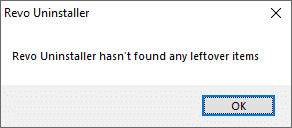
7. Po dokončení reštartujte počítač .(Restart your PC)
Prečítajte si tiež: (Also Read:) Zoznam príkazov Discord(Discord Commands List)
Metóda 4: Používanie nástroja na riešenie problémov s inštaláciou a odinštalovaním programu(Method 4: Using Program Install and Uninstall Troubleshooter)
Microsoft si je vedomý skutočnosti, že tieto problémy s inštaláciou a odinštalovaním sú celkom bežné. Preto vytvorili nástroj špeciálne na to.
1. Stiahnite si a spustite(Download & launch) Poradcu pri riešení problémov s inštaláciou a odinštalovaním programu od spoločnosti Microsoft(Microsoft Program Install and Uninstall Troubleshooter) .
2. Tu kliknite na Ďalej(Next) a umožnite mu zistiť problémy.

3. Zobrazí sa otázka: Máte problém s inštaláciou alebo odinštalovaním programu? (Are you having a problem installing or uninstalling a program?)Kliknite na Uninstalling a podľa pokynov na obrazovke odinštalujte Discord .

Ako odstrániť súbory vyrovnávacej pamäte Discord(How to Delete Discord Cache Files)
Po odinštalovaní programu Discord(Discord) môžu byť vo vašom systéme stále prítomné dočasné súbory. Ak chcete tieto súbory odstrániť, postupujte podľa krokov uvedených nižšie.
1. Kliknite na pole Windows Search(Windows Search box) a napíšte %appdata% , čím otvoríte priečinok AppData Roaming(AppData Roaming folder) .

2. Kliknite pravým tlačidlom myši na priečinok Discord a vyberte možnosť Odstrániť(Delete) .

3. Znovu vyhľadajte %LocalAppData% vo vyhľadávacom paneli a otvorte priečinok AppData Local(AppData Local folder) .
4. Nájdite a odstráňte priečinok Discord , ako je znázornené v kroku 2(Step 2) .
5. Na pracovnej ploche(Desktop) kliknite pravým tlačidlom myši na Kôš(Recycle bin) a vyberte možnosť Vyprázdniť kôš(Empty Recycle Bin) , čím tieto súbory natrvalo odstránite.

Tip pre profesionálov:(Pro Tip:) Ak chcete odstrániť súbory alebo priečinky z počítača bez toho, aby ste ich presunuli do koša(Recycle Bin) , môžete súčasne stlačiť Shift + Delete keys .
Odporúčané:(Recommended:)
- Ako skontrolovať typ pamäte RAM v systéme Windows 10(How to Check RAM Type in Windows 10)
- Ako identifikovať písmo z obrázka(How to Identify a Font from an Image)
- Ako aktualizovať Discord(How to Update Discord)
- Čo je NVIDIA Virtual Audio Device Wave Extensible?(What is NVIDIA Virtual Audio Device Wave Extensible?)
Dúfame, že táto príručka bola užitočná a že ste vedeli, ako odstrániť aplikáciu Discord, účet Discord a súbory vyrovnávacej pamäte(how to delete Discord app, Discord account & cache files) . Dajte nám vedieť, ktorá metóda sa vám osvedčila najlepšie. Ak máte stále nejaké otázky, neváhajte nás kontaktovať prostredníctvom sekcie komentárov.
Related posts
Oprava Discord Go Live sa nezobrazuje
How to Go Live on Discord (2022)
Opravte nefungujúce upozornenia na nezhody
Ako odstrániť profil Netflix
Opravte chybu zvuku pri načítavaní disku
Ako zakázať prekrytie Discord
Ako odstrániť dočasné súbory v systéme Windows 10
Synchronizácia viacerých účtov na Disku Google v systéme Windows 10
Oprava ARK sa nemôže dotazovať na informácie o serveri pre pozvanie
Ako sťahovať videá z Discord (2022)
Ako odstrániť účet Venmo
Ako odstrániť poškodené položky v registri systému Windows
Ako natrvalo odstrániť účet Instagram
Ako odstrániť fotografie na Instagrame (2022)
Ako opraviť, že Steam nesťahuje hry
Ako vymazať veľa rybárskych zoznamiek
Odstránenie priečinka alebo súboru pomocou príkazového riadka (CMD)
Ako povoliť alebo zakázať JavaScript vo vašom prehliadači
Ako nahlásiť používateľa na Discord (počítač alebo mobil)
Ako odstrániť dočasné súbory v systéme Windows 10
